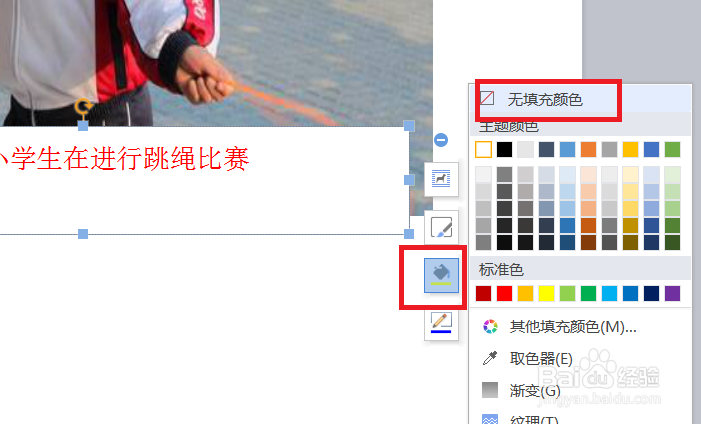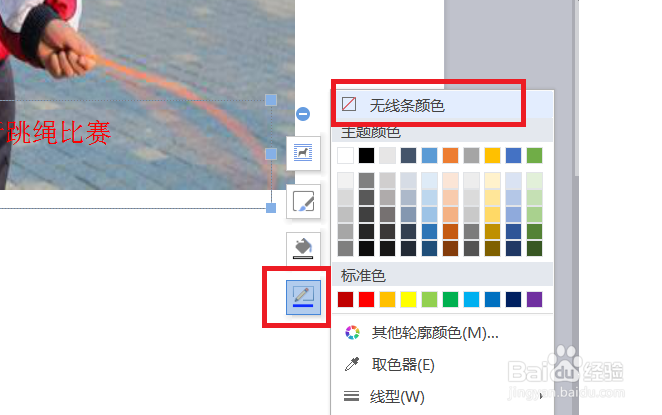1、首先需要下载安装WPS软件,安装完成后,在桌面上找到该软件,双击打开。
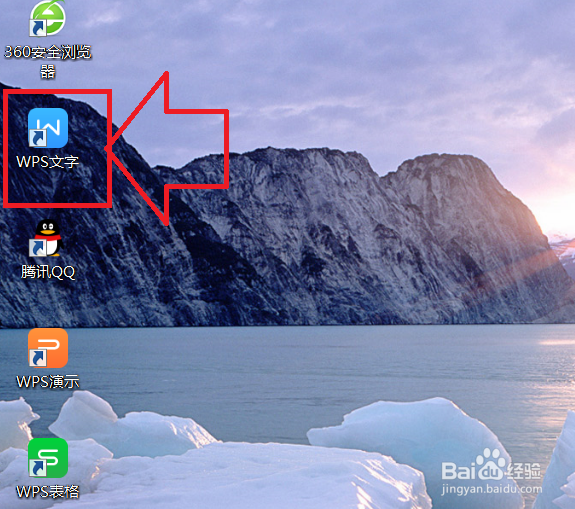
2、打开WPS的一个空白文档,在菜单栏找到“插入”单击一下,然后在插入的下方就是工具栏中就会出现“图片”,单击一下“图片”。
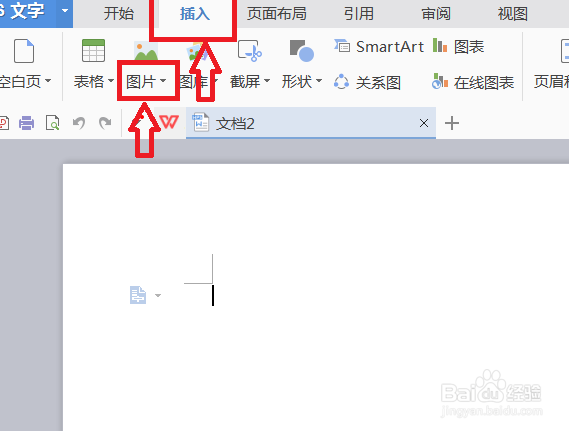
3、单击图片后,就会显示图片的存储位置,一般需要编辑的图片或照片,需要提前保存到电脑的桌面上,这个时候选择“来自文件”,单击一下。
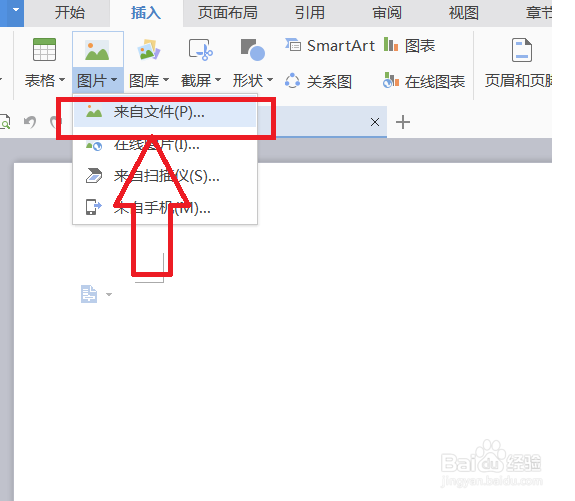
4、单击“桌面”,找到需要进行编辑的图片或照片,单击一下该图片。然后,在右下角有一个“打开”,单击一下“打开”二字。
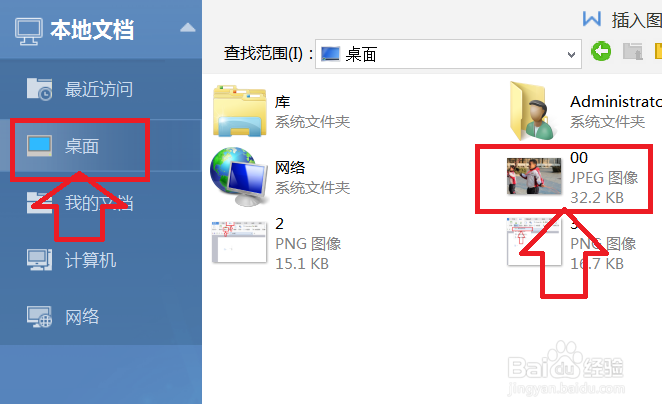
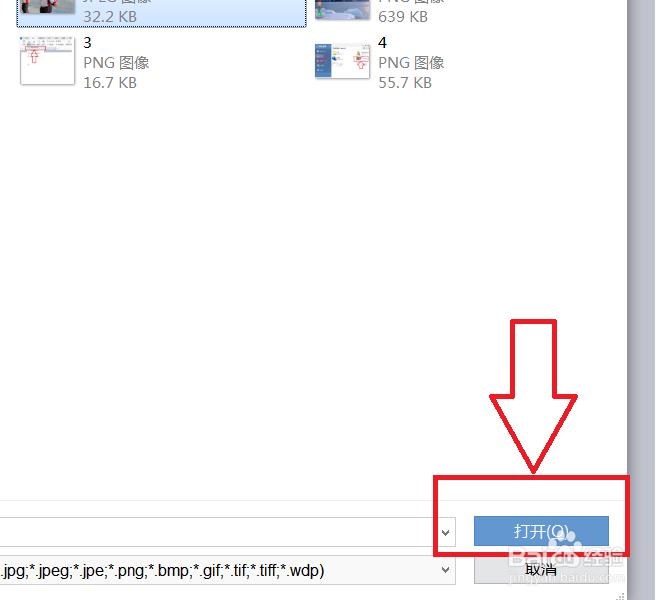
5、这个时候,需要编辑的图片或照片就出现在了空白的文档中,再单击“插入”,单击“文本框”,选择插入文本框的样式,根据需要选择横向或纵向,比如单击一下横向。
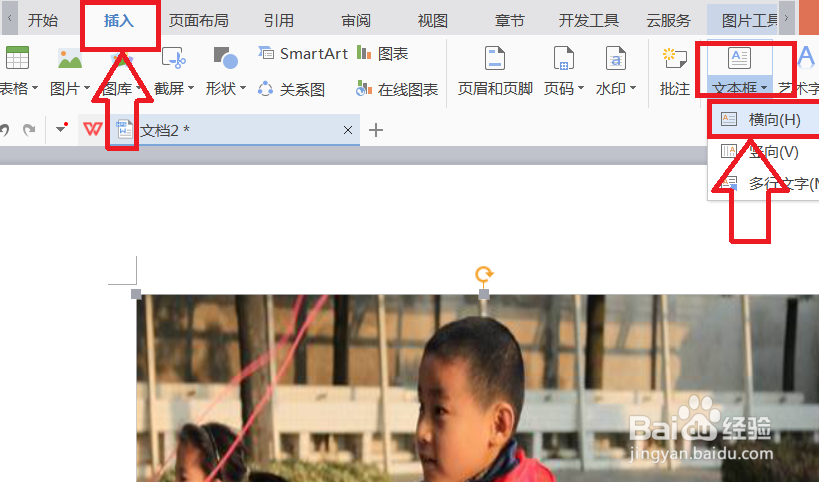
6、在空白文档中就会出现一个横向的文本框,把文本框拖到合适的位置,把文本框拖到图片上,兔脒巛钒图片正下方,然后在文本框中输入需要介绍的文字,输入完成后,设置字体大小和颜色。
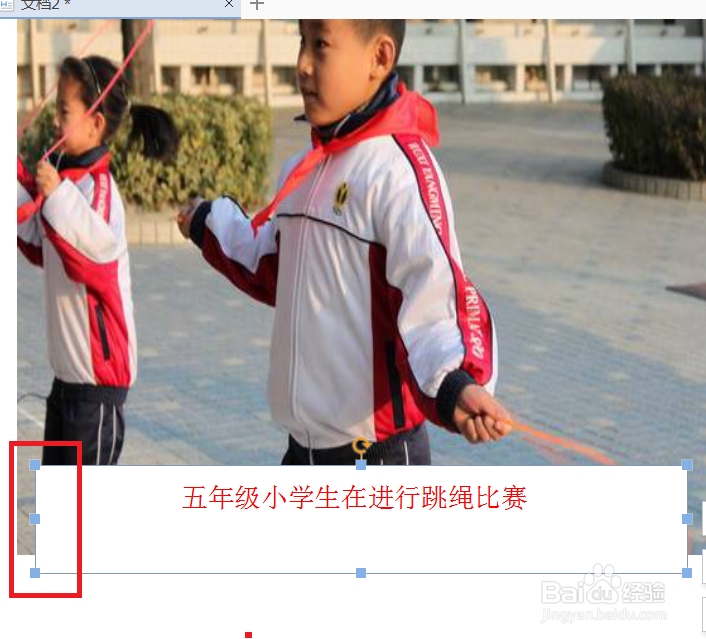
7、然后需要对填充色和文本框线条进行设置,不然就是白色的背景和黑色的线条了,影响美砰攒硎冖观,在文本框的右侧,有一个填充的功能,单击一下,选择“无填充颜色”单击一下,完成后,背景就是图片的颜色了;然后,单击填充颜色下方的铅笔样的图标,再单击“无填充颜色”,这样文本框的线条也就消失了。